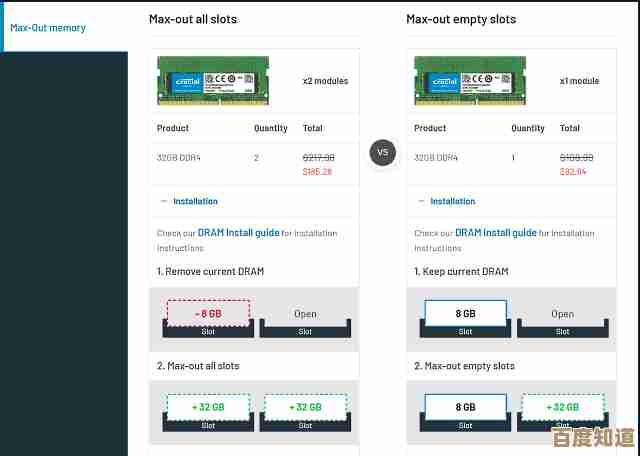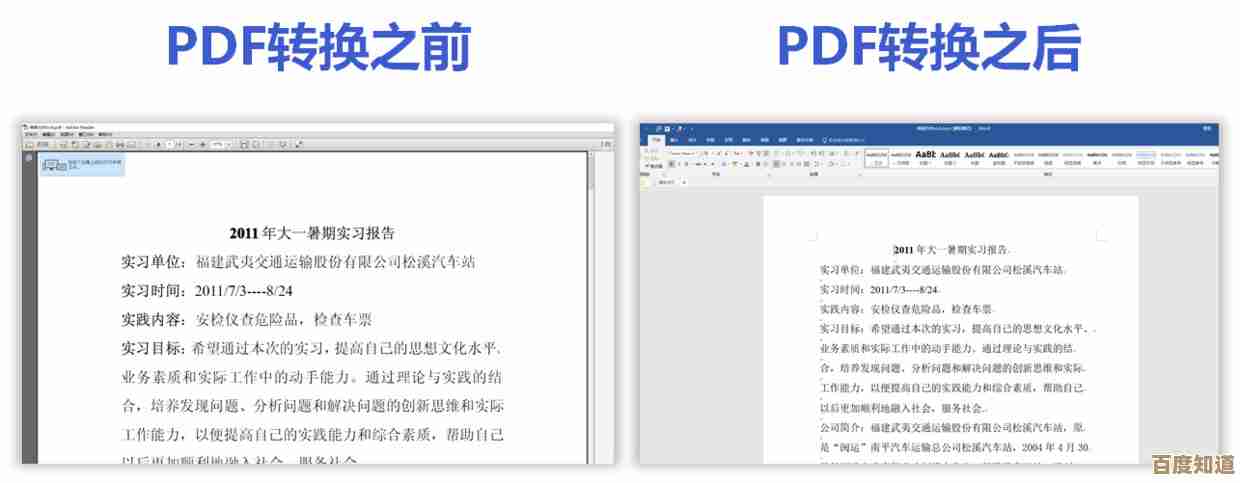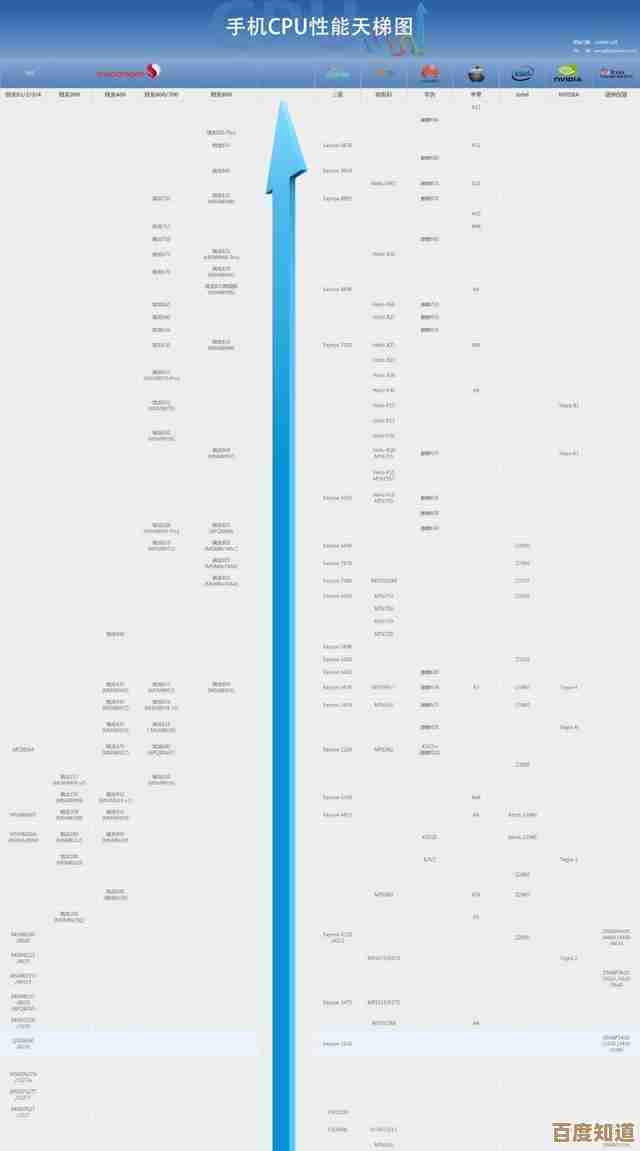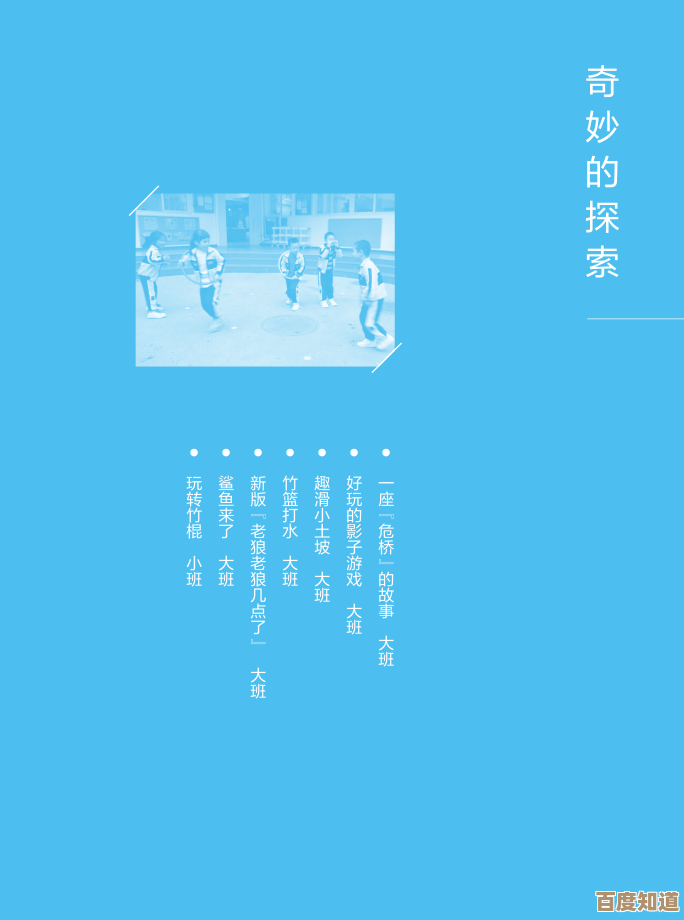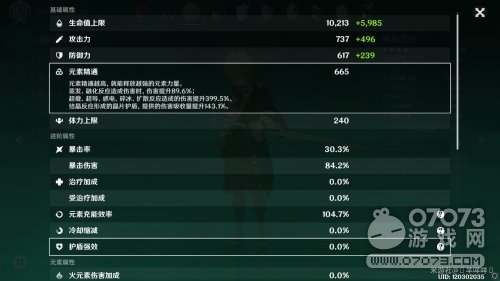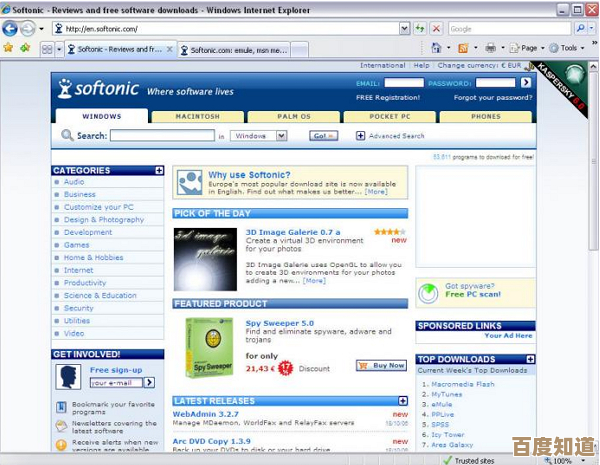小鱼详解电脑黑屏常见诱因,手把手教您快速修复黑屏故障
- 问答
- 2025-10-21 13:08:44
- 2
哎 我跟你讲 电脑黑屏这事儿真的能让人血压飙升…😤 尤其是你正赶着交报告或者打游戏打到关键时候 屏幕“啪”一下就黑了 那种感觉 简直了,我自己就经历过好几次 一开始也是慌得不行 到处查资料 现在嘛 也算摸出点门道了。
其实黑屏啊 它不一定就是硬件彻底坏了 很多时候就是些小毛病在捣乱,你先别急着抱去维修店 花那个冤枉钱 自己先按我说的这几步试试 说不定就搞定了。
最最最应该做的 就是先冷静 对 深呼吸… 然后看看屏幕是真的一点亮光都没有吗?还是说其实有微弱的背光 能隐约看到鼠标指针?这个区别可大了去了,要是完全漆黑一片 跟关机没两样 那问题可能出在供电或者主板、显卡这些大家伙身上,要是还有点亮 哪怕很暗 那大概率是系统或者软件层面的问题 这就好办多了。
好 咱们先从最简单的开始排查,你可能会觉得我啰嗦 但真的有很多人是忘了插电源或者插座开关没开…😂 先检查一下电源线插紧了没 笔记本的话看看电源指示灯亮不亮,有时候就是插头松了一点点 接触不良,还有啊 如果是台式机 别忘了看看主机背后那个电源开关 有没有被不小心碰到关上了 我就干过这种蠢事。
如果电源没问题 那咱们就试试“强制重启”大法,长按电源键十秒左右 强制关机 然后再按一下开机,这个操作能解决很多莫名其妙的“假死”状态 特别是系统更新后出问题 或者某个软件冲突导致黑屏 很管用的。
要是重启了还是黑屏 但你能听到电脑风扇在转 硬盘也在响 就是屏幕不亮 这时候就得怀疑一下连接线了,台式机用户 重点检查主机和显示器连接的那根视频线 VGA、HDMI或者DP线 是不是两头都插牢了 线身有没有被压坏,有条件的话 换根线试试 或者换到显示器的另一个接口上,笔记本用户嘛…这个就比较麻烦 可能是内部屏线松了 这个自己一般不好弄。
咱们玩点“高级”的,如果你重启后 在屏幕黑掉之前 疯狂按键盘上的 F8 或者 Shift + F8(不同电脑按键可能不一样 有的是F2、F12) 试试能不能进入“高级启动选项”菜单,如果这个菜单能出来 哎 那就说明硬件基本是好的 是Windows系统本身卡壳了,你可以尝试“安全模式”启动,安全模式就像给电脑做“减法” 只加载最核心的驱动和程序 如果能顺利进入安全模式 那罪魁祸首很可能就是某个显卡驱动或者最近新装的软件,你可以在安全模式里 把显卡驱动卸载掉 或者卸载最近安装的软件 再正常重启 往往就能解决了。💡
还有一种情况 是内存条松了,特别是台式机 如果你最近搬动过机箱 或者家里比较潮湿 内存条金手指可能会氧化导致接触不良,这个操作需要你打开机箱侧板 找到内存条 把它拔下来 用橡皮擦轻轻擦一下金色的接触部分 再重新插回去,一定要完全插紧 你会听到“咔哒”一声。⚠️ 不过这个操作有点门槛 如果你对电脑内部结构不熟 或者电脑还在保修期内 最好别自己动手 免得搞出别的问题。
如果以上所有方法都试遍了 屏幕依然固执地黑着脸…那可能真的是硬件坏了 比如显卡寿终正寝、主板供电模块出问题 或者笔记本的屏幕本身挂了,到了这一步 可能就得准备找专业人士检修了 哎。
呢 面对黑屏别慌 它就像电脑跟你玩的一个捉迷藏游戏 咱们一步步找 总能把它揪出来,大部分情况下 它只是个纸老虎罢了,希望你的屏幕能快点亮起来!✨

本文由寇乐童于2025-10-21发表在笙亿网络策划,如有疑问,请联系我们。
本文链接:http://waw.haoid.cn/wenda/35473.html